Распределение прав доступа для редакции Управляющая Компания
Уровни доступа пользователей
Начиная с версии ПАУ 3.18 вводится 5 уровней доступа пользователей:
- Суперпользователь;
- Руководитель;
- Сотрудник;
- Гость;
- Доступ запрещен;
Важно: Уровень доступа пользователя назначается не на процедуру, а на рабочую группу, и, таким образом, в разных рабочих группах пользователь может иметь разные уровни доступа, например, в одной рабочей группе он может иметь уровень доступа Руководитель, а в другой Сотрудник.
Для показа справки о существующих уровнях доступа необходимо открыть основное меню и выбрать пункт Список уровней доступа
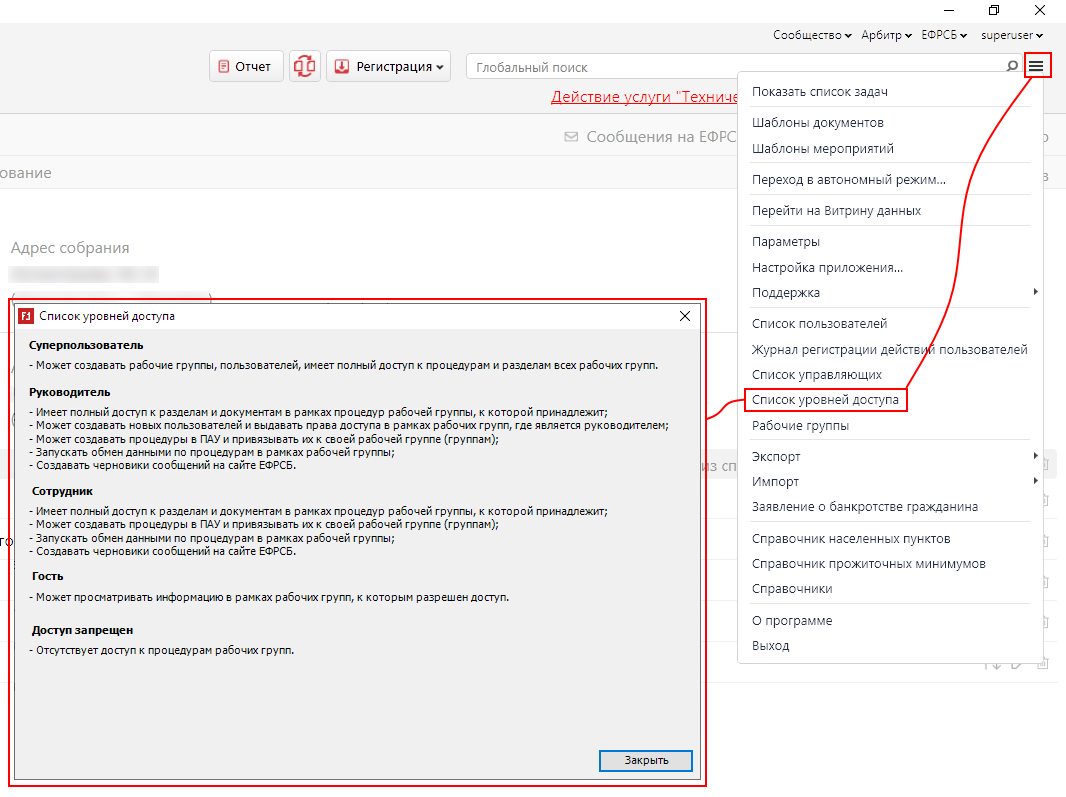
Суперпользователь:
- Может создавать рабочие группы, пользователей, и имеет полный доступ к процедурам и разделам во всех рабочих группах.
Руководитель:
- Имеет полный доступ к разделам и документам в рамках процедур рабочей группы, к которой принадлежит;
- Может создавать новых пользователей и выдавать права доступа в рамках рабочих групп, где является руководителем;
- Может создавать процедуры в ПАУ и привязывать их к своей рабочей группе (группам);
- Запускать обмен данными по процедурам в рамках рабочей группы;
- Создавать черновики сообщений на сайте ЕФРСБ.
Сотрудник:
- Имеет полный доступ к разделам и документам в рамках процедур рабочей группы, к которой принадлежит;
- Может создавать процедуры в ПАУ и привязывать их к своей рабочей группе (группам);
- Запускать обмен данными по процедурам в рамках рабочей группы;
- Создавать черновики сообщений на сайте ЕФРСБ.
Гость:
- Может просматривать информацию в рамках рабочих групп, к которым разрешен доступ.
Доступ запрещен:
- Отсутствует доступ к процедурам рабочих групп.
Обновление уровней доступа пользователей
При обновлении ПАУ до версии 3.18 и выше уровни доступа среди уже созданных пользователей распределяются следующим образом:
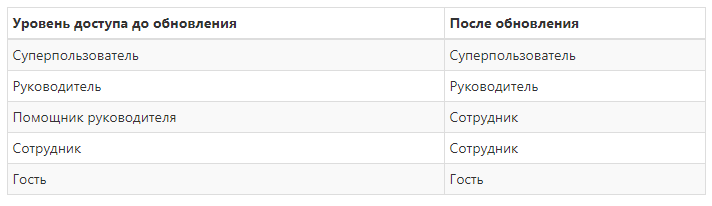
Рабочие группы
Рабочая группа - это правило, согласно которому процедуры объединяются в группы, а пользователи получают определенный уровень доступа к этой рабочей группе.
Список рабочих групп можно открыть с помощью пункта основного меню ПАУ Список рабочих групп
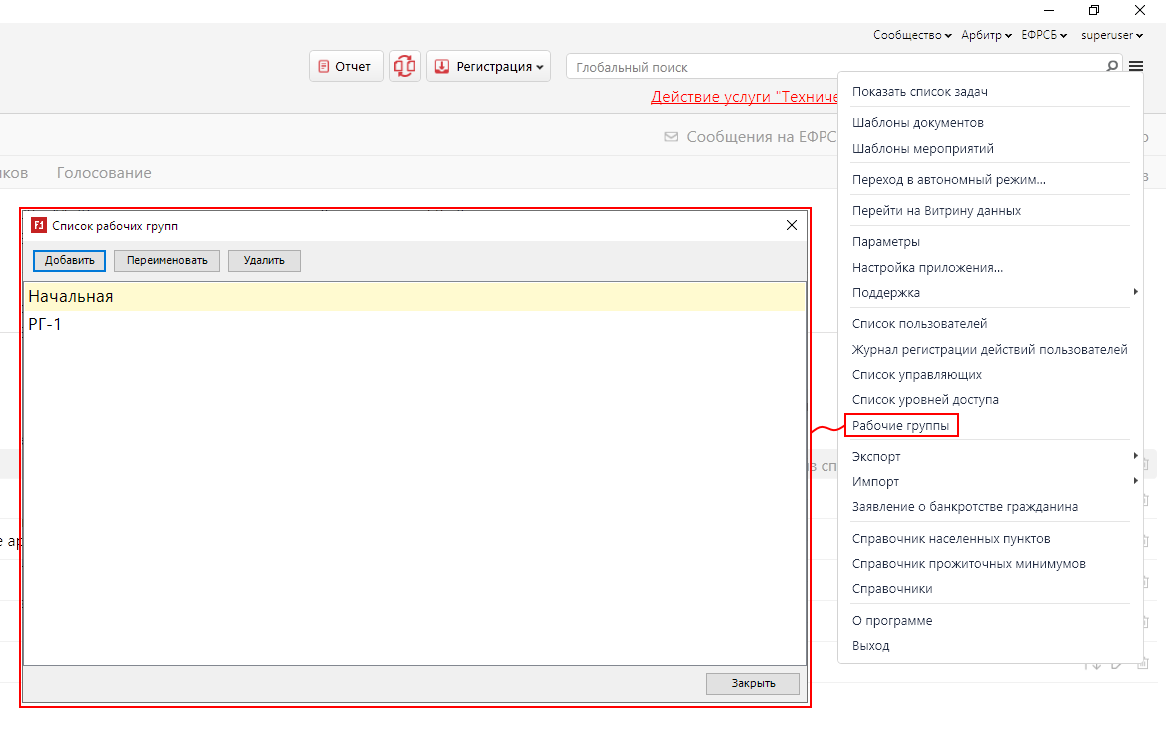
Распределение процедур по рабочим группам в ходе обновления
При обновлении ПАУ до версии 3.18 и выше будет добавлена рабочая группа Начальная, в которую будут включены все зарегистрированные в ПАУ процедуры.
Создание новых рабочих групп
Для создания новой рабочей группы необходимо на форме Список рабочих групп нажать кнопку Добавить и заполнить обязательное поле Наименование рабочей группы. Поле Описание рабочей группы не является обязательным.
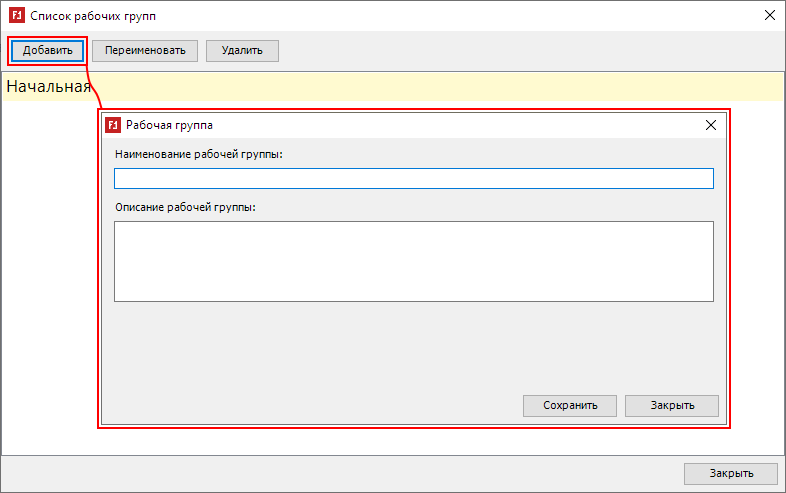
Переименование рабочей группы
Для того, что бы переименовать рабочую группу, необходимо на форме Список рабочих групп выбрать рабочую группу и нажать кнопку Переименовать. На форме свойств рабочей группы изменить название рабочей группы и нажать кнопку Сохранить.
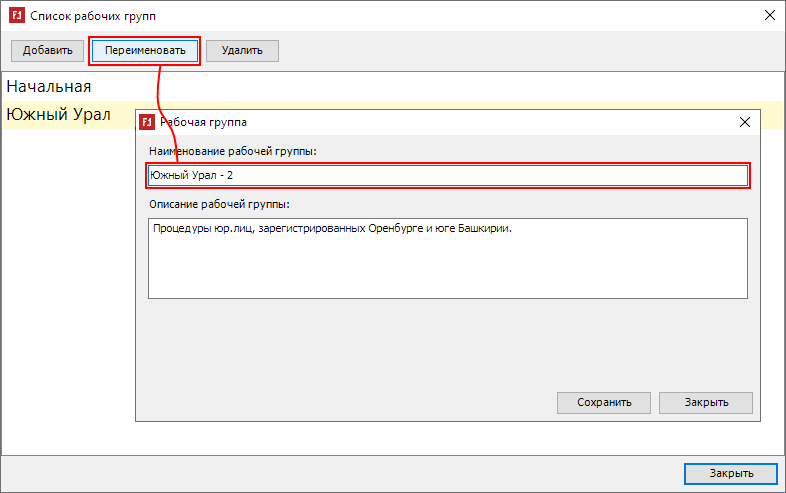
ВАЖНО:
- Можно переименовать рабочую группу
Начальная, но это никак не повлияет на то, что в эту рабочую группу по умолчанию будут включаться процедуры; - Можно назвать рабочие группы одинаковым названием, следует соблюдать осторожность.
Удаление рабочей группы
Для того, что бы удалить рабочую группу, необходимо на форме Список рабочих групп выбрать рабочую группу и нажать кнопку Удалить.
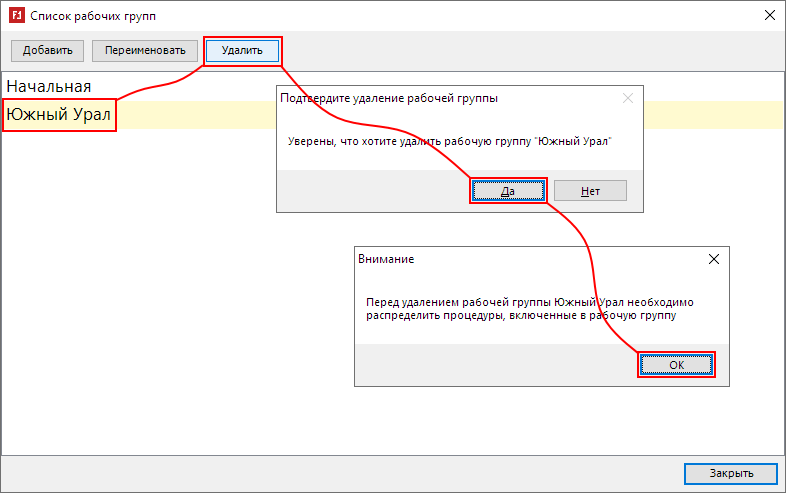
ВАЖНО:
- Нельзя удалить рабочую группу
Начальная, даже в том случае, если её переименовали; - Нельзя удалить рабочую группу, в которую включены процедуры, даже в том случае, если процедуры закрыты.
Уровень доступа пользователя
Как говорилось выше, уровень доступа пользователя назначется не на процедуру, а на рабочую группу, и, таким образом, в разных рабочих группах пользователь может иметь разные уровни доступа, например, в одной рабочей группе он может иметь уровень доступа Руководитель, а в другой Сотрудник.
ВАЖНО:
- Если у пользователя есть уровень доступа
Суперпользователькак минимум в одной рабочей группе, то в других он также будет обладать уровенем доступаСуперпользователь. - Новым пользователям будет устанавливаться уровень доступа
Доступ запрещёндля всех рабочих групп, кроме рабочей группыНачальная; - Новым пользователям будет устанавливаться уровень доступа
Сотрудникдля рабочей группыНачальная; - Нельзя удалить пользователя с уровнем доступа
Суперпользовательв том случае, если пользователь является единственным пользователем с уровнем доступаСуперпользователь.
Добавление нового пользователя
Добавление нового пользователя происходит на форме Список пользователей. При регистрации нового пользователя необходимо заполнить обязательные поля Логин и Пароль.
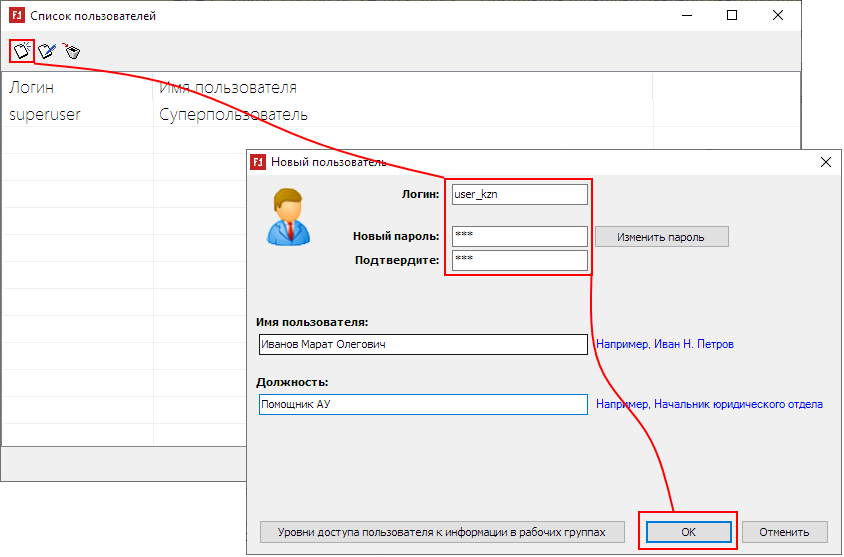
Распределение уровней доступа пользователя по рабочим группам
После регистрации пользователя, необходимо распределить уровни доступа в рабочих группах.
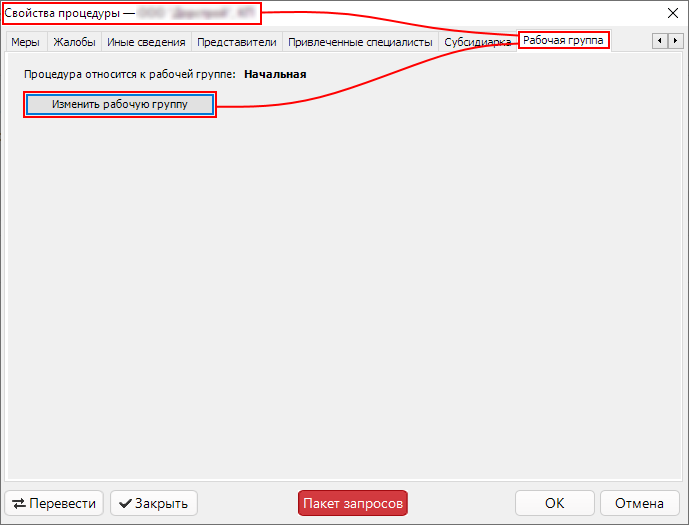
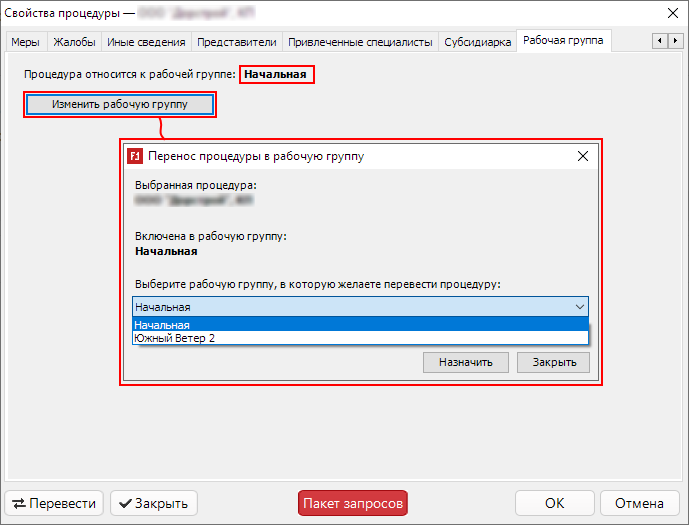
Краткое описание разрешений на группы операций в зависимости от уровня доступа
Важно: Для уровня доступа "Доступ запрещен" все операции в рамках процедуры запрещены.
Операции с рабочими группами
| Группа операций | Суперпользователь | Руководитель | Сотрудник | Гость |
|---|---|---|---|---|
| Создание рабочих групп | Может создавать | Запрещено | Запрещено | Запрещено |
| Доступ к списку рабочих групп | Доступ есть | Доступ есть | Нет доступа | Нет доступа |
| Изменение данных рабочих групп | Может менять данные любой рабочей группы | Только те рабочие группы, в которых уровень доступа Руководитель |
Запрещено | Запрещено |
| Удаление рабочих групп | Может удалять любые рабочие группы | Запрещено | Запрещено | Запрещено |
Операции с пользователями
| Группа операций | Суперпользователь | Руководитель | Сотрудник | Гость |
|---|---|---|---|---|
| Создание новых пользователей ПАУ | Может создавать пользователей | Может создавать пользователей | Запрещено | Запрещено |
| Доступ к списку пользователей | Доступ есть | Только в том случае, если как минимум в одной рабочей группе имеет уровень доступа Руководитель |
Нет доступа | Нет доступа |
| Изменение данных пользователя | Может менять данные любого пользователя | Может менять данные любого пользователя | Нет доступа | Нет доступа |
| Удаление пользователей | Может удалять любых пользователей | Запрещено | Запрещено | Запрещено |
Операции с предоставлением уровня доступа пользователя в рабочей группе
| Группа операций | Суперпользователь | Руководитель | Сотрудник | Гость |
|---|---|---|---|---|
| Изменение уровня доступа в рабочей группе | Может менять уровень доступа пользователя в любой рабочей группе | Только для тех рабочих групп, в которых имеет уровень доступа Руководитель |
Запрещено | Запрещено |
ВАЖНО: Пользователь с уровнем доступа Руководитель не может задать уровень доступа другого пользователя выше чем Руководитель
Операции с процедурами
| Группа операций | Суперпользователь | Руководитель | Сотрудник | Гость |
|---|---|---|---|---|
| Регистрация новой процедуры | Разрешено | Разрешено | Разрешено | Запрещено |
| Включение новой процедуры в рабочую группу | Может включать процедуру в любую рабочую группу | Может включать процедуру в рабочую группу, в которой имеет уровень доступа Руководитель |
Может включать процедуру в рабочую группу, в которой имеет уровень доступа Сотрудник |
Не может включать процедуру ни в одну рабочую группу, потому что уровень доступа недостаточен для регистрации процедуры |
| Удаление процедур | Может удалять любую процедуру | Запрещено | Запрещено | Запрещено |
| Перенос процедуры в другую рабочую группу | Может переносить любую процедуру в любую рабочую группу | Может перенести процедуру в те рабочие группы, в которых имеет уровень доступа как минимум Сотрудник |
Не может перенести процедуру ни в одну рабочую группу | Не может перенести процедуру ни в одну рабочую группу |

